Gitlab+Jenkins实现自动部署
系统环境:
- Gitlab主机
- IP:192.168.1.2
- Jenkins主机
- IP:192.168.1.3
一、为何要做自动部署
#为什么要做自动部署,因为懒啊!!!
二、配置Gitlab
#首先,你得有一个代码仓库,赶紧到gitlab上创建一个,然后创建个分支并创建一个文件。
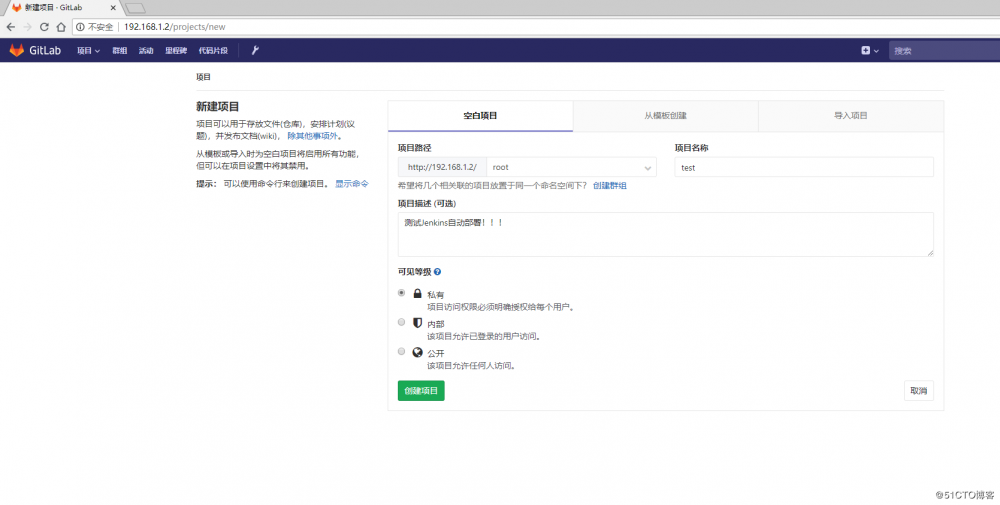
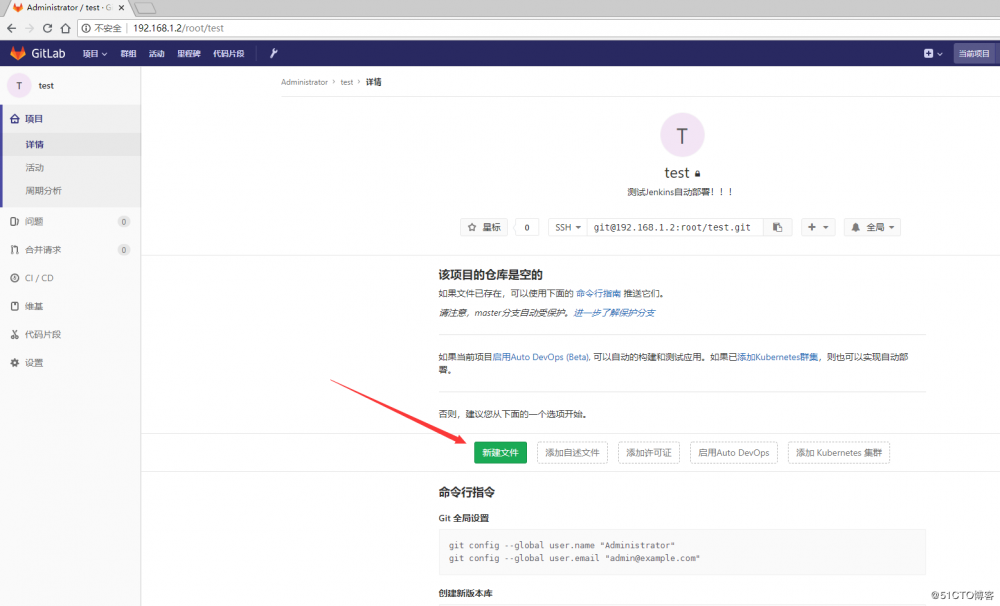
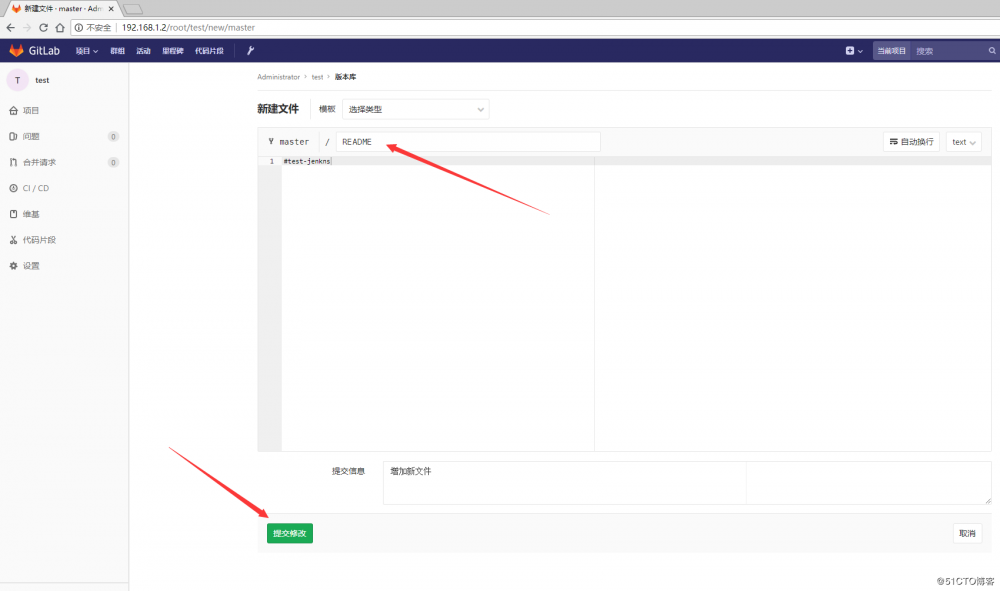
#其次,你得配置一个ssh公钥到gitlab上,这样才能模拟开发上传代码到gitlab。 #至于ssh公钥私钥怎么生成,自己百度去。

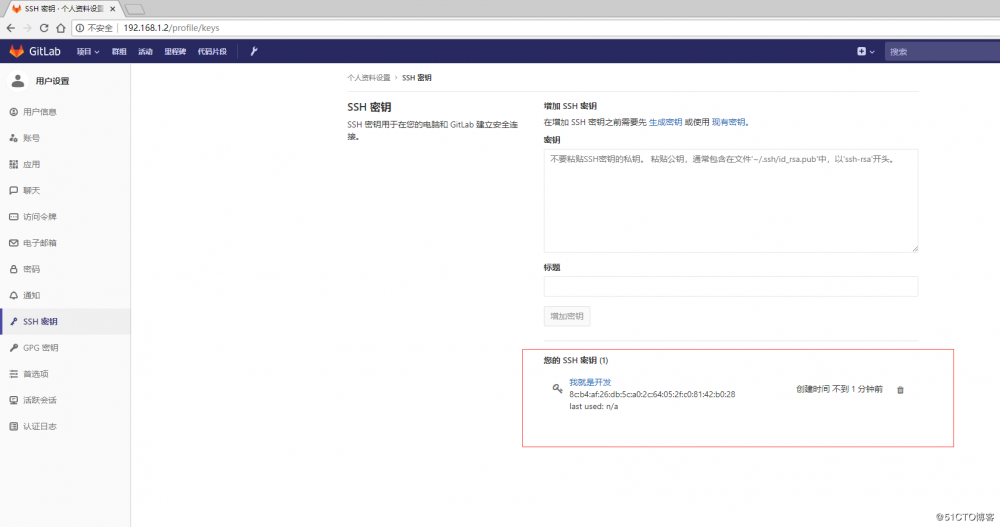
#克隆代码仓库,然后测试是否能够上传代码到gitlab git clone git@192.168.1.2:root/test.git cd test/ echo 11111 > 1.txt git add . git commit -m "add 1.txt" git push
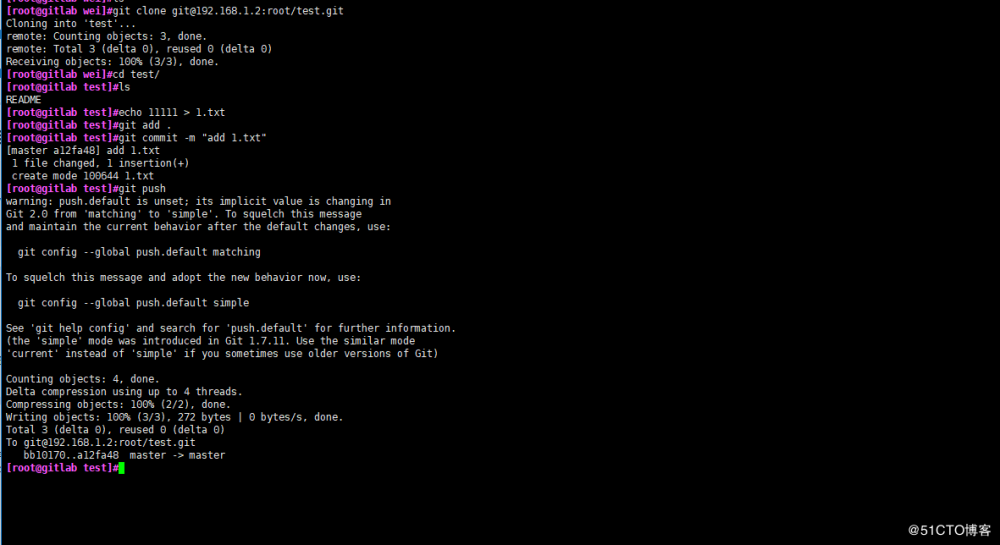
三、配置Jenkins
#打开jenkins页面 #添加插件:系统管理 - 插件管理 #需要添加的插件:Gitlab Hook、Build Authorization Token Root、Publish Over SSH、Gitlab Authentication、Gitlab #添加完插件重启jenkins,开始添加要部署代码的主机,注意一定是要能够ssh登陆的用户。 #添加主机:系统管理 - 系统设置 找到Publish over SSH
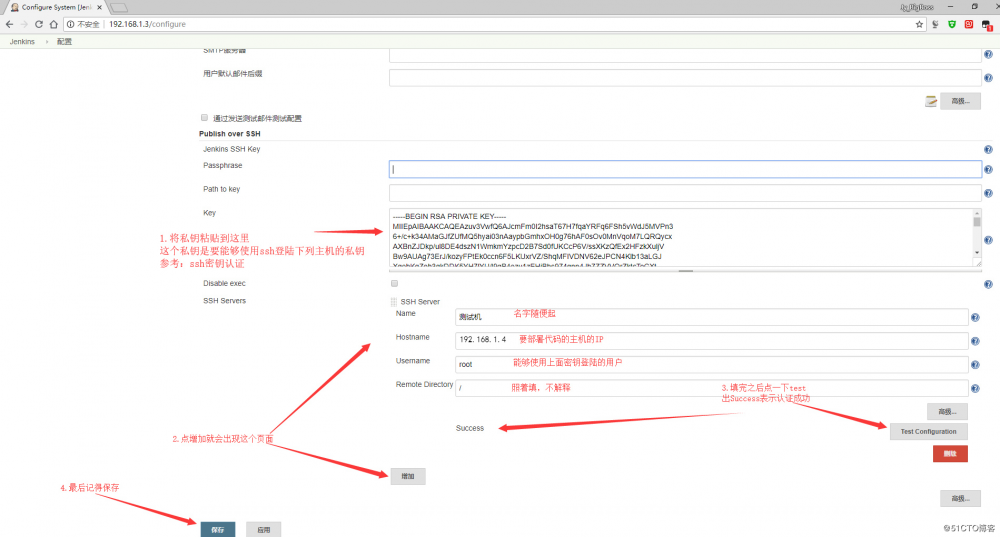
#添加完主机之后,新建一个项目,开始配置构建操作
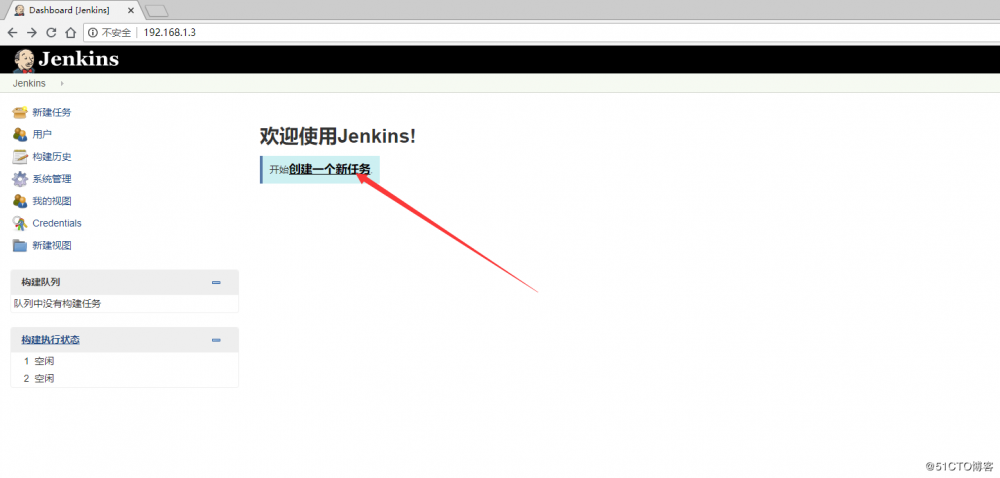
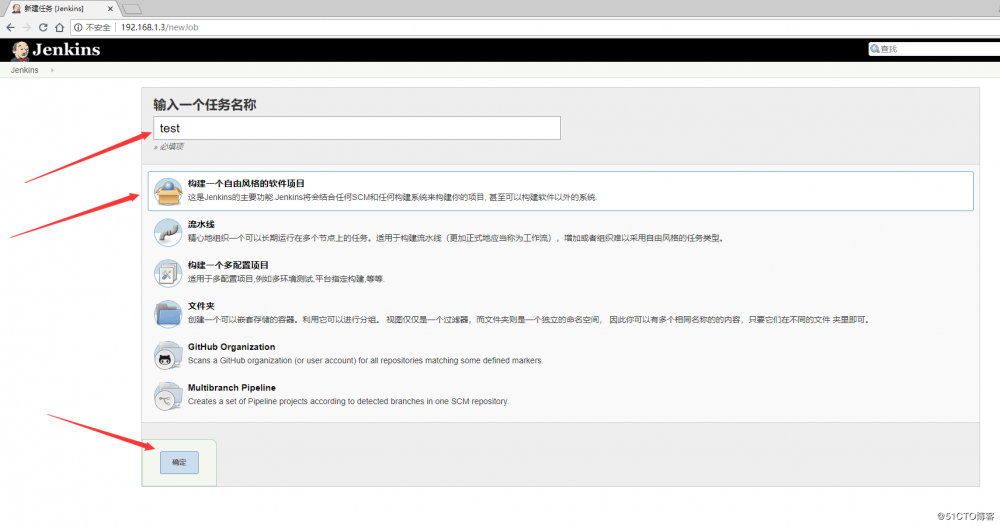
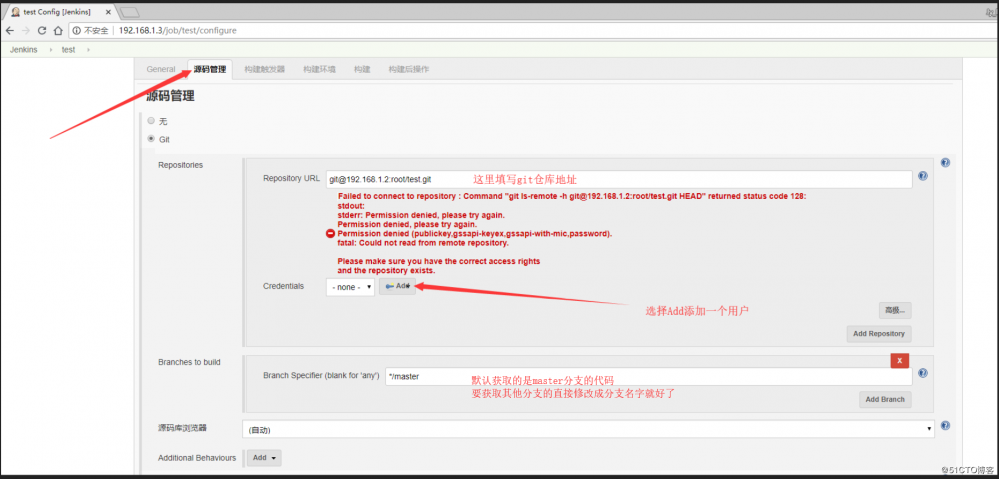
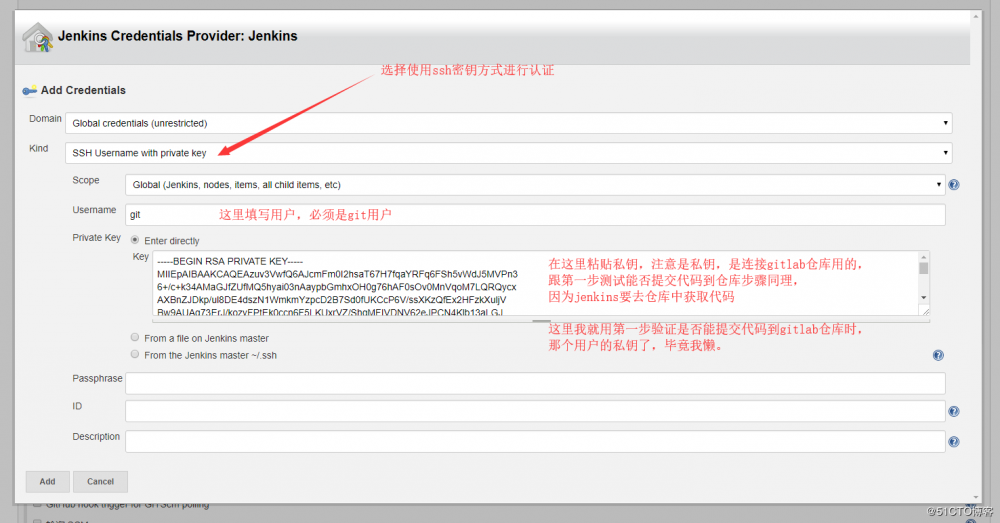
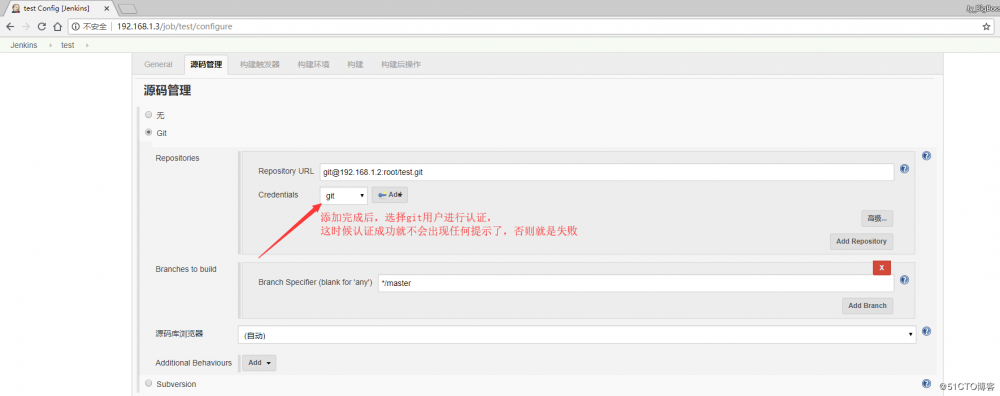
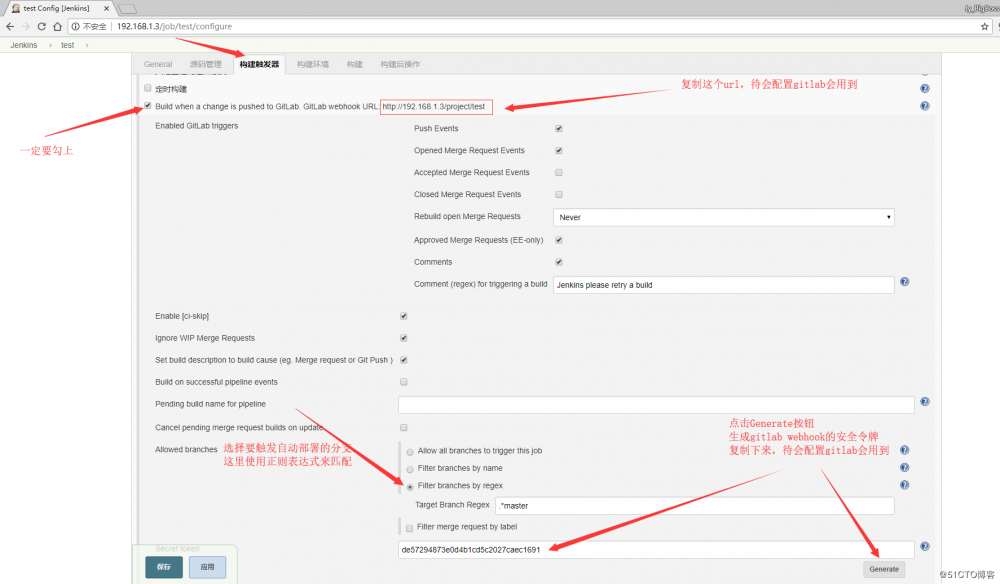
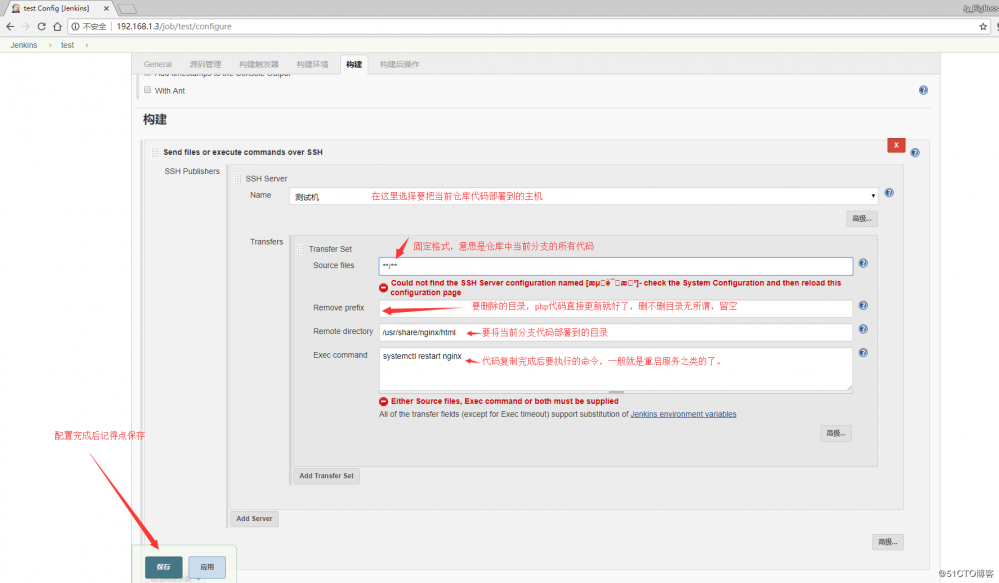
#配置gitlab,当有代码提交时,触发jenkins的部署操作
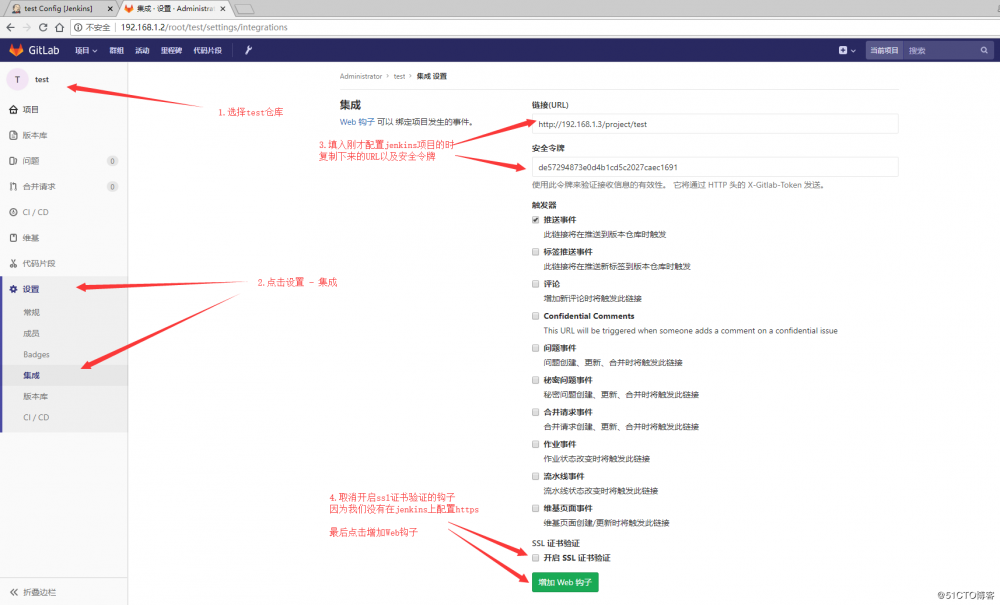
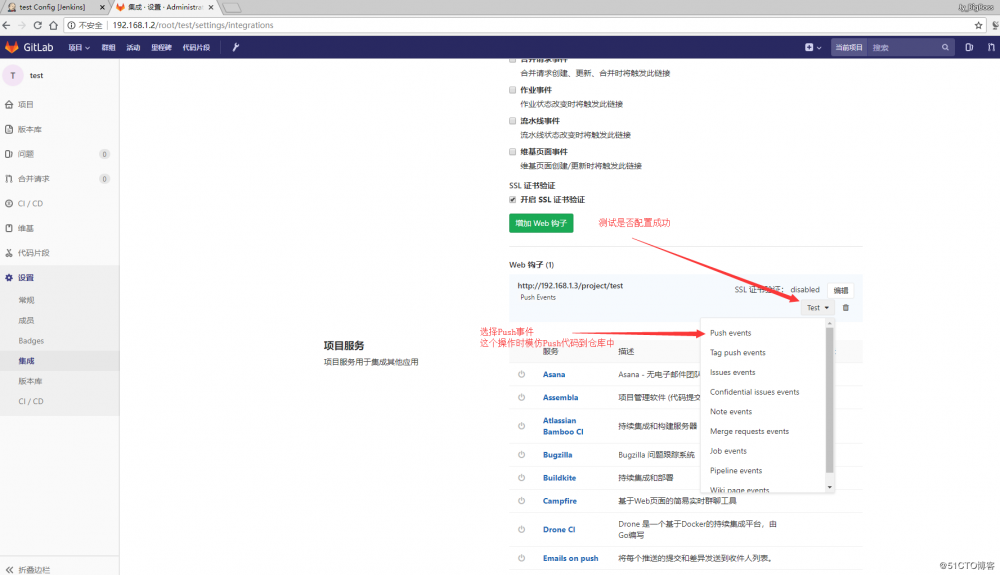
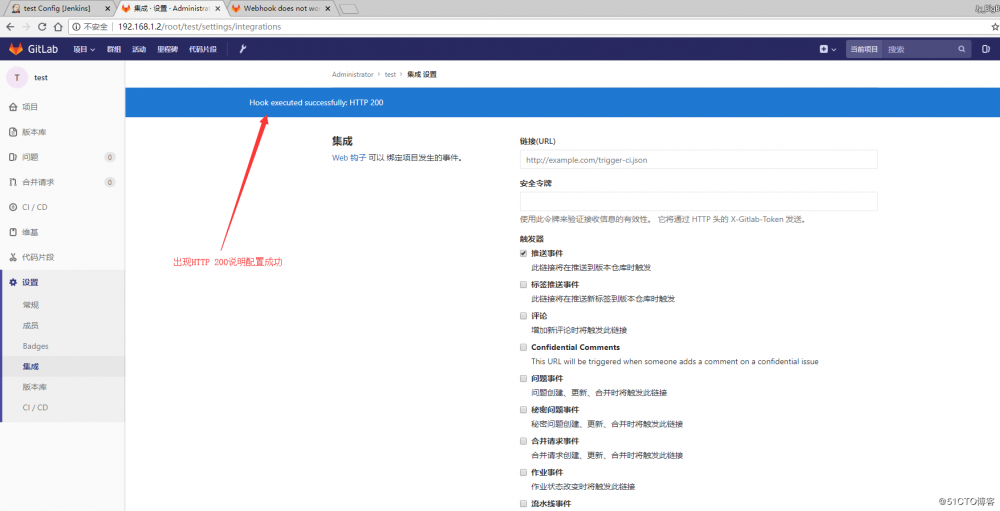
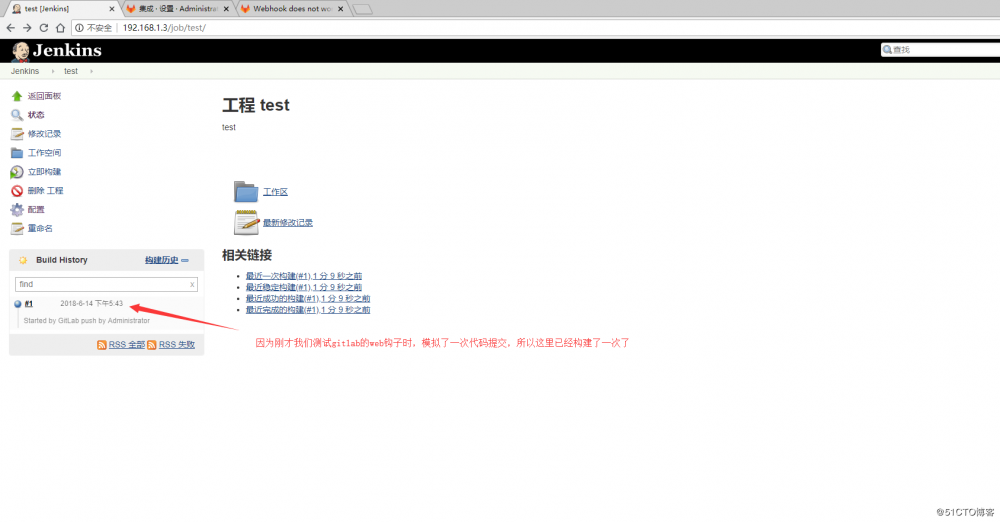
四、测试提交代码是否会部署到远程主机
#再次克隆仓库 git clone git@192.168.1.2:root/test.git cd test/ echo '测试Jenkins' > index.html git add . git commit -m 'add index.html' git push #提交之后去jenkins页面看看
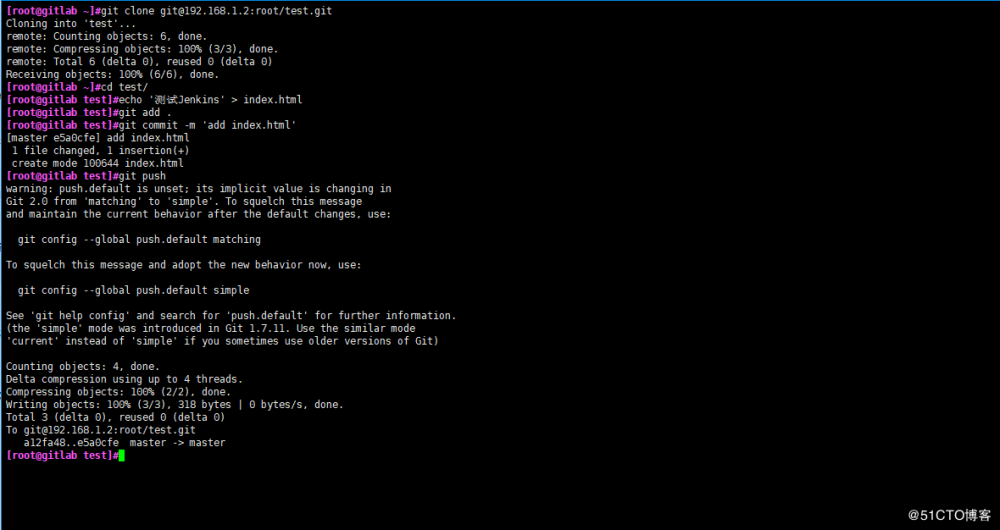
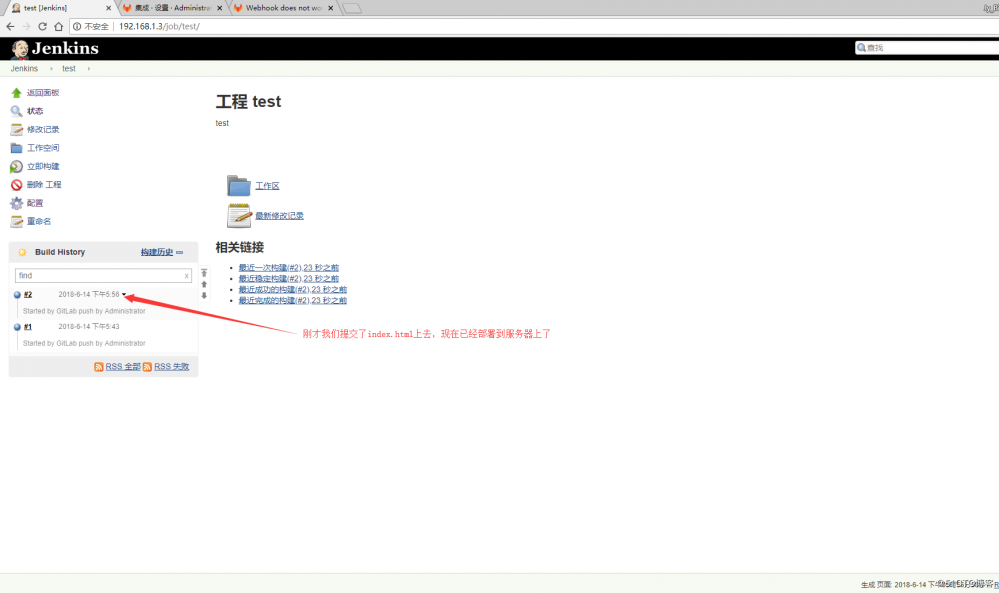
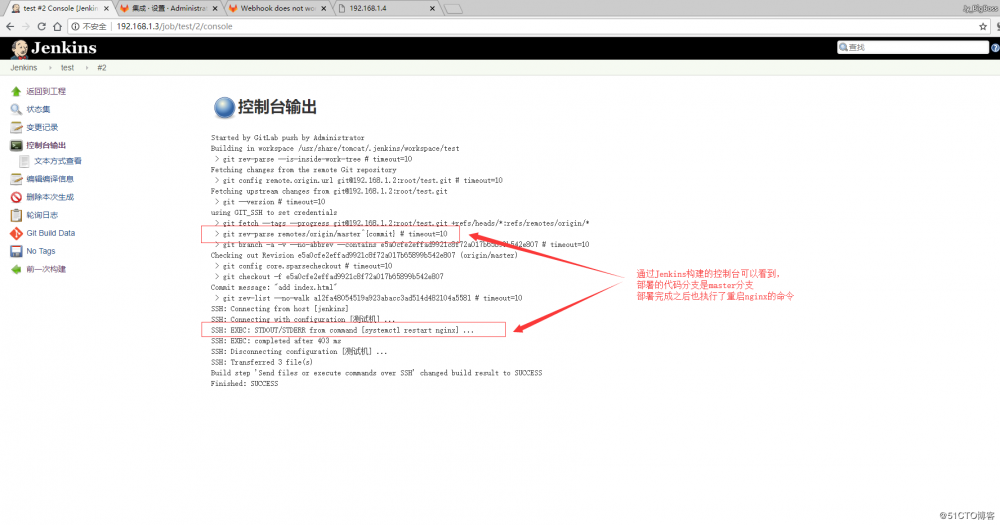
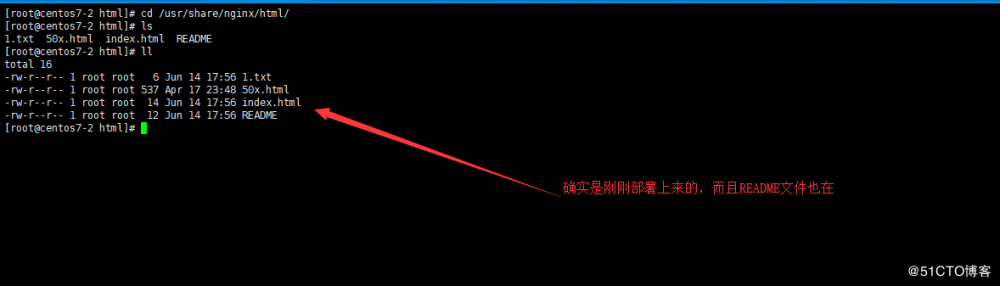
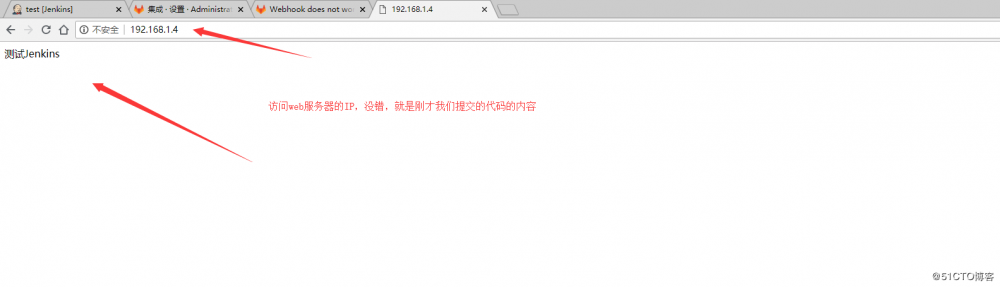
正文到此结束
热门推荐
相关文章
Loading...











![[HBLOG]公众号](https://www.liuhaihua.cn/img/qrcode_gzh.jpg)

